
要备份WhatsApp聊天记录,打开WhatsApp,进入“设置”>“聊天”>“聊天备份”。在这里,您可以选择备份到Google Drive(Android)或iCloud(iPhone)。您可以设置自动备份的频率(每日、每周、每月),并手动点击“立即备份”进行即时备份。确保您的云存储账户有足够空间以存储聊天记录和媒体文件。

设置自动备份
如何选择自动备份的频率
-
在WhatsApp设置中选择备份频率:在WhatsApp中,进入“设置”>“聊天”>“聊天备份”,然后点击“自动备份”选项。在此,您可以选择每日、每周或每月自动备份的频率。选择频率时,考虑到您的使用习惯,若您频繁与他人聊天,建议选择每日备份,避免丢失重要信息。
-
选择Wi-Fi或移动数据备份:在自动备份设置中,您还可以选择是否仅通过Wi-Fi进行备份。为了避免消耗大量数据流量,建议选择仅在连接Wi-Fi时进行备份,尤其是媒体文件较多时。
-
确保云存储空间足够:设置自动备份前,确认您的Google Drive(Android)或iCloud(iPhone)账户有足够的存储空间,避免因空间不足导致备份失败。
如何确保自动备份顺利进行
-
保持WhatsApp更新到最新版本:WhatsApp的新版本通常修复了备份过程中可能遇到的错误。因此,确保您使用的是最新版本的WhatsApp,避免因软件版本过旧导致自动备份失败。
-
确保网络稳定:自动备份依赖稳定的网络连接,最好在Wi-Fi环境下进行备份。确保您的设备在备份期间始终处于连接状态,避免因网络中断导致备份失败。
-
检查云存储空间:定期检查Google Drive或iCloud的存储空间,确保有足够的空间进行备份。存储不足会导致备份无法进行,因此定期清理不需要的文件可以避免存储空间满的问题。
自动备份的优势与风险
-
优势:自动备份可以让用户无需手动干预,定期将聊天记录、图片、视频等备份到云端,确保在更换设备或恢复数据时可以无缝恢复。此外,自动备份减少了因忘记备份而丢失重要数据的风险,尤其对于频繁使用WhatsApp的用户来说,提供了便利和安全保障。
-
风险:自动备份也有一定的隐私风险,尤其是在使用公共或不安全的Wi-Fi网络时。备份内容可能包含敏感信息,如果没有加密保护,数据可能遭到泄露。另一个风险是存储空间不足,导致备份失败或者无法保留所有的聊天记录和媒体文件。
-
管理风险:为了减少风险,建议定期检查备份设置,确保备份功能正常运行,并且只备份必要的内容。使用加密备份、选择安全的网络连接和定期管理云存储空间,都是提高备份安全性和减少风险的有效方法。

手动备份聊天记录
如何进行即时备份
-
进入WhatsApp设置:打开WhatsApp应用,点击右上角的“三个点”按钮(Android)或点击“设置”选项(iPhone)。在设置菜单中,选择“聊天”选项。
-
进入聊天备份设置:在“聊天”页面,选择“聊天备份”。在这里,您可以看到当前的备份状态和设置。点击“立即备份”按钮进行手动备份。
-
确认备份过程:点击后,WhatsApp会开始将您的聊天记录和媒体文件备份到Google Drive(Android)或iCloud(iPhone)。根据您的网络速度和数据量,备份过程可能需要几分钟。
手动备份的操作步骤
-
选择备份存储位置:确保您已经在设备上设置了正确的备份存储位置(Google Drive或iCloud)。您可以在“聊天备份”页面查看当前的备份位置。
-
选择备份内容:手动备份不仅包括文本消息,还包括图片、视频和其他媒体文件。如果您想保留完整的聊天记录,确保选择了包括“视频”在内的所有媒体内容。
-
监控备份状态:在备份过程中,WhatsApp会显示进度条,指示备份的状态。确保在备份过程中设备保持连接到Wi-Fi,以避免中断或耗尽移动数据流量。
手动备份的使用场景
-
切换设备前的备份:当您准备更换手机时,可以手动备份聊天记录,确保所有信息都可以无缝转移到新设备。手动备份后,新设备安装WhatsApp并登录同一帐户时,可以恢复所有备份内容。
-
定期保存重要数据:对于那些经常处理重要信息的用户,如工作文件、客户交流等,手动备份是确保不会丢失任何数据的可靠方法。通过定期手动备份,您可以即时保存任何重要的对话或文件。
-
解决自动备份失败问题:如果自动备份功能因某种原因未能按时执行,手动备份可以作为补充。特别是当设备存储空间不足或云存储服务遇到问题时,手动备份是确保数据安全的临时解决方案。
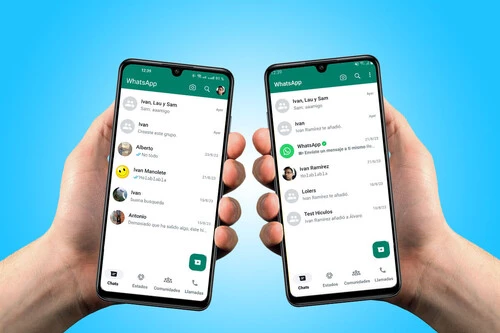
备份到Google Drive
如何将WhatsApp聊天记录备份到Google Drive
-
设置Google Drive备份:首先,确保您的设备已登录Google账户,并且Google Drive已启用。打开WhatsApp,进入“设置”>“聊天”>“聊天备份”页面,选择“备份到Google Drive”。在这里,您可以选择备份的频率,如每日、每周或每月。
-
选择备份内容:在备份设置中,您可以选择是否包括视频文件。勾选“包括视频”选项将把您所有的媒体文件一起备份。如果您不希望备份视频,可以将其取消勾选。
-
开始手动备份:在“聊天备份”页面,点击“立即备份”按钮,WhatsApp将开始备份聊天记录和媒体文件到您的Google Drive账户。确保设备连接到Wi-Fi网络,避免使用移动数据进行备份,以节省流量。
Google Drive备份的存储空间限制
-
免费存储空间:Google Drive为每个用户提供15GB的免费存储空间,这包括所有Google服务的存储量,如Gmail、Google Photos和Google Drive本身。因此,如果您存储的内容(包括WhatsApp备份)超过15GB,您可能需要购买额外的存储空间。
-
扩展存储空间:若备份内容超出15GB,您可以购买Google One服务,获得更多存储空间。Google One提供不同的存储计划,您可以根据需要选择适合的存储量。
-
备份大小:WhatsApp的备份文件包括聊天记录、图片、视频和其他媒体文件。视频文件通常占用较大空间,因此如果您选择备份视频,可能会快速填满免费的15GB空间,导致需要购买额外的存储。
如何查看Google Drive上的备份内容
-
查看备份状态:在WhatsApp中,进入“设置”>“聊天”>“聊天备份”页面,可以查看最近的备份时间和大小。此页面会显示Google Drive中的备份状态,包括聊天记录和媒体文件是否已成功备份。
-
管理备份内容:要查看Google Drive中的备份内容,您可以登录Google Drive网页或移动应用,进入“WhatsApp”文件夹。在此文件夹中,您将找到WhatsApp的所有备份文件,包含所有的聊天记录和媒体文件。
-
恢复备份内容:当您在新设备上安装WhatsApp时,输入与原账户相同的Google账户信息,系统将自动提示您恢复Google Drive上的备份。通过恢复备份,您将获取到备份时的聊天记录、媒体文件和群组数据。
备份到iCloud
如何将WhatsApp聊天记录备份到iCloud
-
启用iCloud备份功能:打开iPhone的“设置”>“[您的名字]”>“iCloud”,确保iCloud Drive已启用。然后,进入WhatsApp,点击“设置”>“聊天”>“聊天备份”,选择“备份到iCloud”并点击“立即备份”。这样可以将聊天记录及媒体文件备份到iCloud。
-
选择备份内容:在备份设置页面,您可以选择是否包括视频文件。如果希望同时备份视频,勾选“包括视频”选项。否则,默认只备份聊天文本和媒体文件。
-
定期自动备份:WhatsApp还支持自动备份,您可以在备份设置中选择备份的频率(每日、每周或每月)。定期备份确保您的聊天记录和媒体文件能够得到及时保存。
iCloud备份的设置与检查
-
设置备份频率:进入WhatsApp“设置”>“聊天”>“聊天备份”页面,您可以设置自动备份的频率(每日、每周、每月)。根据需求,选择适合的频率来确保聊天记录定期备份到iCloud。
-
检查备份状态:在“聊天备份”页面,您可以查看上次备份的时间、备份大小以及包括的内容(如文本、图片、视频)。确保备份状态正常,如果显示“最后备份:昨日”或其他合理时间,说明备份成功。
-
手动备份:如果您想立刻备份聊天记录,点击“立即备份”按钮,WhatsApp会将当前的聊天记录、图片和视频手动备份到iCloud。此操作在确保有稳定Wi-Fi和足够电量的情况下进行。
iCloud存储空间对备份的影响
-
iCloud免费存储限制:iCloud为每个Apple账户提供5GB的免费存储空间,如果您的WhatsApp备份内容(包括聊天记录和媒体文件)超出了这个存储限制,您将无法继续备份。此时,需要考虑清理iCloud存储或购买更多空间。
-
购买更多存储空间:如果5GB的存储空间不足以满足备份需求,您可以通过Apple的iCloud存储计划购买更多空间。iCloud提供多种存储计划,价格根据选择的存储空间大小而有所不同(如50GB、200GB或2TB)。
-
备份优化:为了避免空间不足导致备份失败,您可以在iCloud存储中清理不必要的文件或购买更高的存储方案。此外,可以选择只备份重要的聊天记录或排除不需要备份的视频文件,以节省存储空间。
如何备份WhatsApp聊天记录到Google Drive?
在WhatsApp中,进入“设置”>“聊天”>“聊天备份”,点击“备份到Google Drive”并选择备份频率。确保已连接Google账户并允许WhatsApp访问Google Drive,点击“立即备份”即可完成备份。
WhatsApp的聊天记录可以备份到iCloud吗?
是的,iPhone用户可以将WhatsApp聊天记录备份到iCloud。在WhatsApp中,进入“设置”>“聊天”>“聊天备份”,选择“备份到iCloud”,并根据需要设置备份频率,确保iCloud有足够的存储空间进行备份。
